Spis treści
Live Paint Bucket to wygodny sposób na pokolorowanie Twojego dzieła sztuki, jeśli nie jest ono szkicem. Oznacza to, że Live Paint Bucket działa tylko na zamkniętych ścieżkach lub gdy między ścieżkami są małe przerwy.
Jeśli jesteś użytkownikiem Photoshopa, tak łatwo byłoby Ci korzystać z tego narzędzia, ponieważ żywe wiadro z farbą w Adobe Illustrator jest w zasadzie takie samo jak narzędzie wiadra z farbą w Photoshopie, którego używasz do wypełniania koloru.
Jednak w Adobe Illustrator jest ważny krok, który musisz wykonać przed użyciem Wiadra z farbą na żywo. Musisz zrobić ze swojej ścieżki lub kształtów grupy farby na żywo. Jak to zrobić, już wyjaśniam.
W tym poradniku dowiesz się, jak używać Live Paint Bucket i co zrobić, gdy Live Paint Bucket nie działa.
Zaczynajmy!
Uwaga: wszystkie zrzuty ekranu z tego tutorialu pochodzą z wersji Adobe Illustrator CC 2022 Mac. Windows lub inne wersje mogą wyglądać inaczej.
Narzędzie Wiadro z farbą na żywo działa tylko na grupach farby na żywo (obiektach), a grupami farby na żywo mogą być tylko ścieżki, w tym kształty utworzone ze ścieżek (ścieżki narzędzia pióra, pociągnięcia itp.).
Na przykład, stworzyłem ten prosty rysunek używając narzędzia pióra i pędzla. Teraz pokażę Ci jak użyć Live Paint Bucket do pokolorowania go.

Krok 1: Zaznacz wszystko (lub część, którą chcesz pokolorować za pomocą narzędzia wiadra z farbą), przejdź do menu głównego Obiekt > Live Paint > Zrób .

Przy okazji, to jest ten ważny krok, o którym mówiłem wcześniej. Bez tego kroku, twoje wiadro z żywą farbą nie będzie działać.
Krok 2: Wybierz Wiadro z farbą na żywo na pasku narzędziowym lub aktywować je za pomocą przycisku K na klawiaturze.
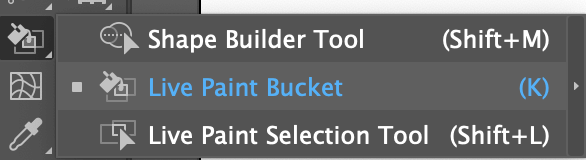
Krok 3: Wybierz kolor z listy Swatches Panel. Na przykład, użyję tej palety, którą stworzyłem.

Polecam zrobienie palety kolorów, ponieważ możesz uderzać w lewy i prawy klawisz strzałki na klawiaturze, aby przełączać się między kolorami podczas malowania.
Krok 4: Zacznij malować! Po prostu kliknij na obiekty, które chcesz wypełnić kolorem. Zobaczysz trzy kolory. Kolor pośrodku to kolor, którego aktualnie używasz, możesz uderzyć strzałkę w lewo, aby wybrać kolor po lewej stronie (pomarańczowy) i uderzyć strzałkę w prawo, aby wybrać niebieski.

Zauważysz niektóre obszary, w których nie możesz wypełnić kolorów, a wiadro z farbą na żywo pokaże "znak zakazu", jak to. To dlatego, że ścieżka nie jest zamknięta.

Możesz udać się do Obiekt > Live Paint > Opcje luki aby zobaczyć, gdzie są luki i naprawić je.
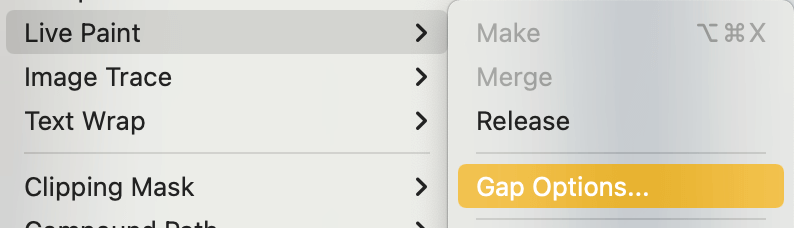
Można włączyć Wykrywanie luk aby zobaczyć, gdzie są szczeliny i możesz wybrać zatrzymanie farby na małych, średnich, dużych lub niestandardowych szczelinach. Każda opcja, którą wybierzesz, pokaże ci liczbę szczelin, które masz.
Na przykład, jeśli wybierzesz Małe luki , pokazuje dokładnie to, na czym wcześniej zawisłem.

Kliknij OK i powinieneś być w stanie używać na nim teraz Live Paint Bucket.

Jest to więc szybka poprawka, gdy nie możesz użyć narzędzia wiadra z farbą na żywo, gdy są przerwy między ścieżkami.
Po zakończeniu pracy możesz usunąć kolor obrysu lub przesunąć obiekty w grupie Live Paint, klikając dwukrotnie na obiekt, który chcesz przesunąć. Na przykład przesunąłem słońce bliżej łodzi i dodałem do niego kolor tła.

Nie zawsze uzyskasz dokładnie taki sam efekt, jak na rysunku, ponieważ trudno jest wypełnić wszystkie luki i szczegóły za pomocą Wiadra z farbą na żywo. Jednak do kolorowania obszarów o zamkniętych ścieżkach narzędzie to jest rewelacyjne.
Wniosek
Narzędzie Wiadro Live Paint jest świetnym narzędziem do kolorowania prac o zamkniętych ścieżkach. Najważniejsze jest, aby upewnić się, że ścieżki są tworzone jako grupy Live Paint. Jeśli napotkasz problemy podczas korzystania z niego na obszarach z przerwami, możesz to naprawić w opcjach przerw.
Innym świetnym zadaniem tego narzędzia jest tworzenie pixel artu na siatkach. Będziesz rysował swobodnie na siatkach, ale idea jest taka sama - wypełnianie siatek kolorami. Jedyna różnica polega na tym, że nie będziesz musiał konwertować ścieżek do grup Live Paint.

